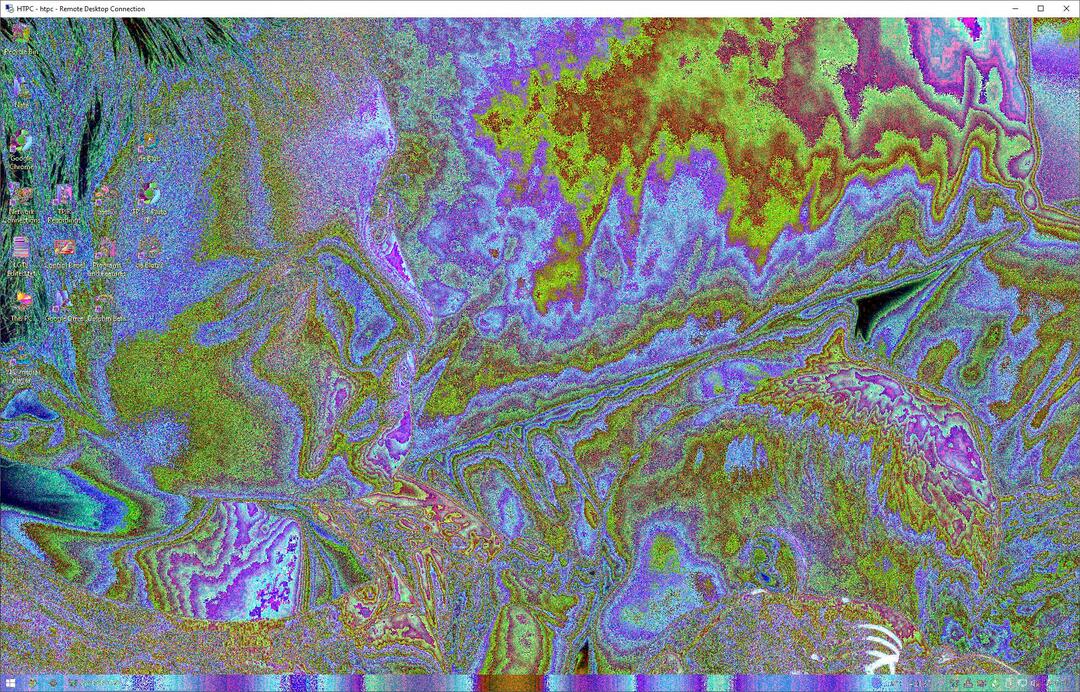Par Sreelakshmi Menon
Le changement rapide d'utilisateur est une fonctionnalité utile si vous avez plusieurs comptes. Grâce à cela, les utilisateurs peuvent basculer entre les comptes sur un seul appareil. Ils n'ont pas besoin de se déconnecter pour le faire. Cela permet à de nombreux utilisateurs d'utiliser un seul appareil en même temps. Les tâches d'un utilisateur ne sont pas interrompues par l'autre utilisateur. Cet article montre l'activation ou la désactivation du changement rapide d'utilisateur à l'aide de deux méthodes.
A lire aussi :Comment activer et désactiver le démarrage rapide dans Windows 10
Tout d'abord, vous pouvez utiliser l'éditeur de stratégie de groupe.
Méthode 1 - Utilisation de l'éditeur de stratégie de groupe
- presse Gagner + R lancer Cours.
- Tapez la commande suivante. presse Entrer.
gpedit.msc

- L'éditeur de stratégie de groupe s'ouvre. Développer Stratégie de l'ordinateur local. Ouvert La configuration d'un ordinateur.

- Ensuite, sélectionnez Modèles d'administration. Cela laisse tomber quelques options.

- Sélectionner Système.

- Enfin, sélectionnez Se connecter.

- Cliquer sur Masquer les points d'entrée pour un changement rapide d'utilisateur.

- Pour activer le changement rapide d'utilisateur, cliquez sur Activée. Lorsque vous souhaitez arrêter, vous pouvez cliquer sur Désactivé.

Voici comment utiliser le Registre pour les mêmes résultats.
Méthode 2 - Utilisation du registre
- presse Gagner + R clés. Cela ouvre Cours.
- Tapez la commande suivante. Cliquez sur OK.
regedit

- Sélectionner HKEY_LOCAL_MACHINE.

- Sélectionnez ensuite LOGICIEL.

- Choisir Microsoft.

- Cliquer sur les fenêtres.

- Cliquez ensuite sur Version actuelle.

- Enfin, sélectionnez Ppolitiques suivie par Système.

- Rechercher si un champ appelé MasquerFastUserSwitching existe.
- Si ce n'est pas le cas, alors clic-droit au Système. Passez la souris autour Nouveau. Sélectionner Nouvelle valeur DWORD 32 bits.

- Nommez-le comme HideFastUserSwitching. presse Entrer clé.

- Double-cliquez sur HideFastUserSwitching. Définissez les données de la valeur sur 0 pour activer le changement rapide d'utilisateur. Définissez les données de la valeur sur 1 sur Désactiver.

Lorsque vous avez terminé, vous pouvez désactiver le changement rapide d'utilisateur et revenir au mode précédent. La prochaine fois que plusieurs personnes souhaitent utiliser le même appareil, essayez ceci. En utilisant cela, vous pouvez poursuivre votre projet important pendant que quelqu'un d'autre regarde son film préféré! J'espère que cela aide!